Cadastre todas as variações de seus produtos utilizando a grade de produtos do sistema Kllix.
Não se preocupe, vamos te ajudar!
Neste artigo você vai aprender a:
1. Cadastrar as grades
Primeiramente é necessário cadastrar as grades desejadas, para isso, acesse Estoque ⇢ Produtos ⇢ Mais Ações e Grade de produto:
A tela para o cadastramento das grades será apresentada:
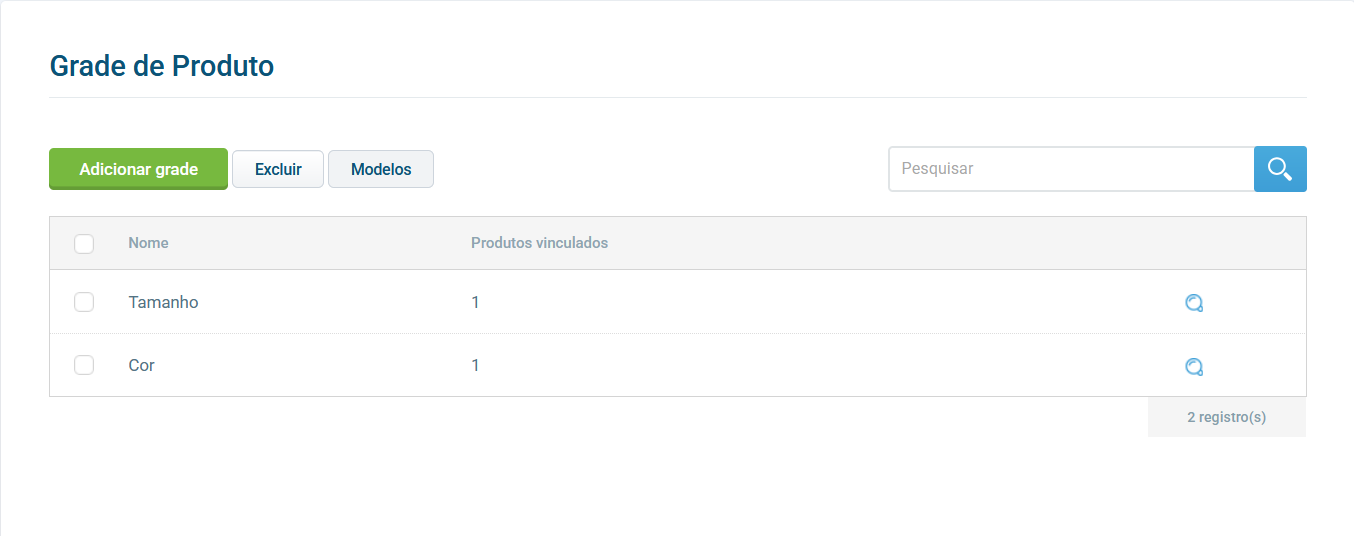
Antes de criar uma grade manualmente, você pode encontrar um modelo de grade que disponibilizamos. Ao clicar no botão “Modelos”, serão apresentadas as grades como na próxima imagem:
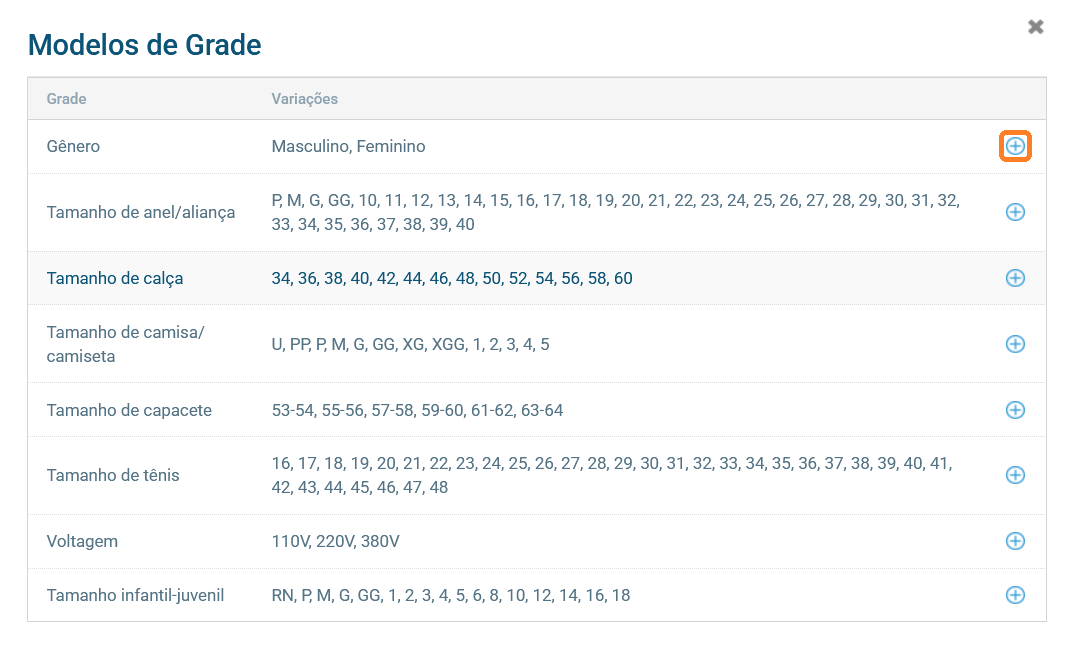
Para adicionar o modelo desejado, clique no botão “Adicionar ()”.
Caso não encontre um modelo de grade que você deseja, você pode criar uma grade de sua preferência. Para criar uma nova grade, clique no botão “Adicionar grade”. Informe o nome da grade, como por exemplo Cor. Agora crie as variações da grade, clicando na opção “+ adicionar variação”:
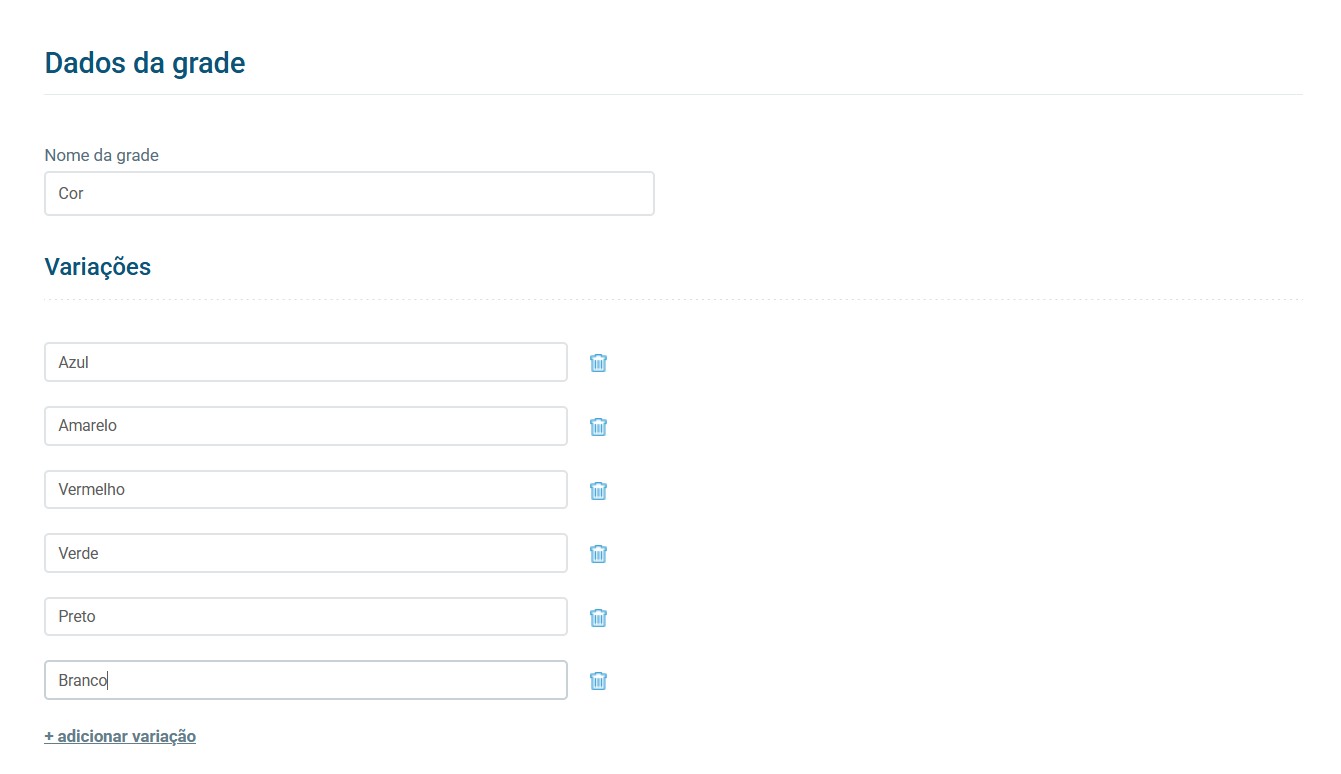
Após cadastrar todas as variações de sua grade, clique no botão “Salvar”.
Prontinho! Com as variações cadastradas, será necessário cadastrar os produtos com as variações definidas.
Obs.: A grade de produtos está liberada para o cadastramento de novos itens, ou seja, você não conseguirá editar um item já cadastrado e incluir a grade.
Acesse novamente: Estoque ⇢ Produtos ⇢ Adicionar
2. Produto com Variação
Será apresentada a tela de cadastro do produto. Preencha os dados principais do item e marque a opção “Produto com variação”, como mostramos na próxima imagem:
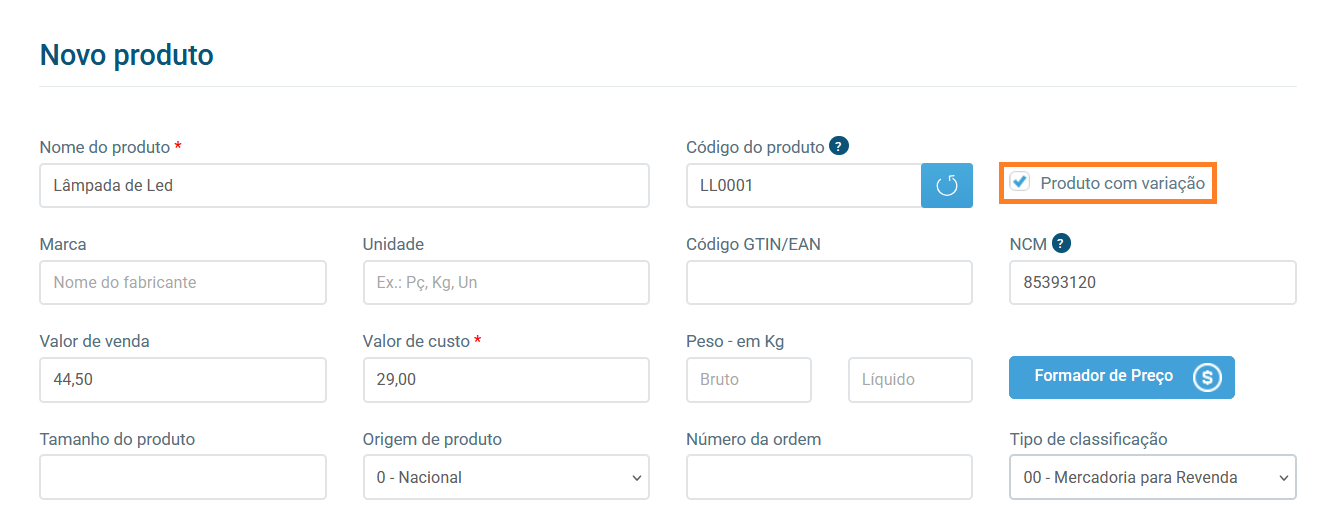
Após o preenchimento dos principais dados do item, descendo a tela, terá o título “Grades”:
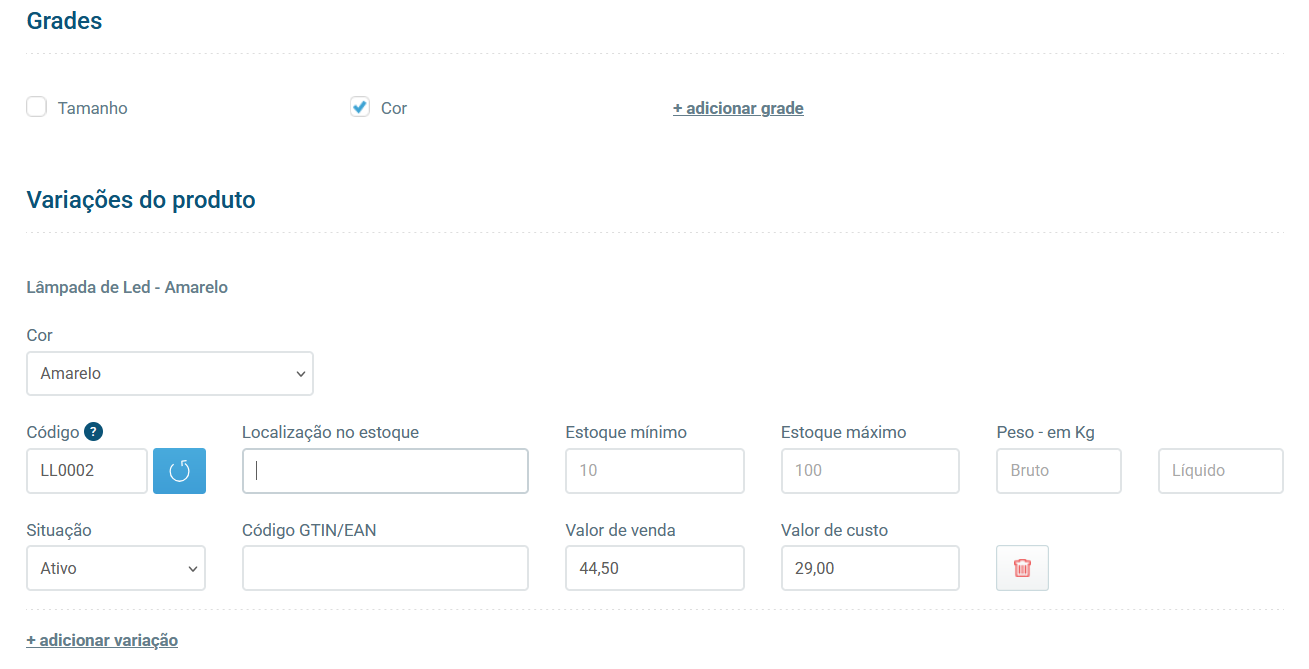
Marque a opção desejada () das grades que se enquadram no produto que está sendo cadastrado. Caso não tenha a grade cadastrada, clique na opção “+ adicionar grade” e preencha os dados do produto.
Nesse caso, realizamos o cadastro da Lâmpada de Led.
Para cadastrar mais variações deste produto, basta ir clicando na opção “+ adicionar variações”.
Após cadastrar todas as variações de seu produto, clique no botão “Salvar”.
Ao salvar o produto, ele será apresentado da seguinte forma:
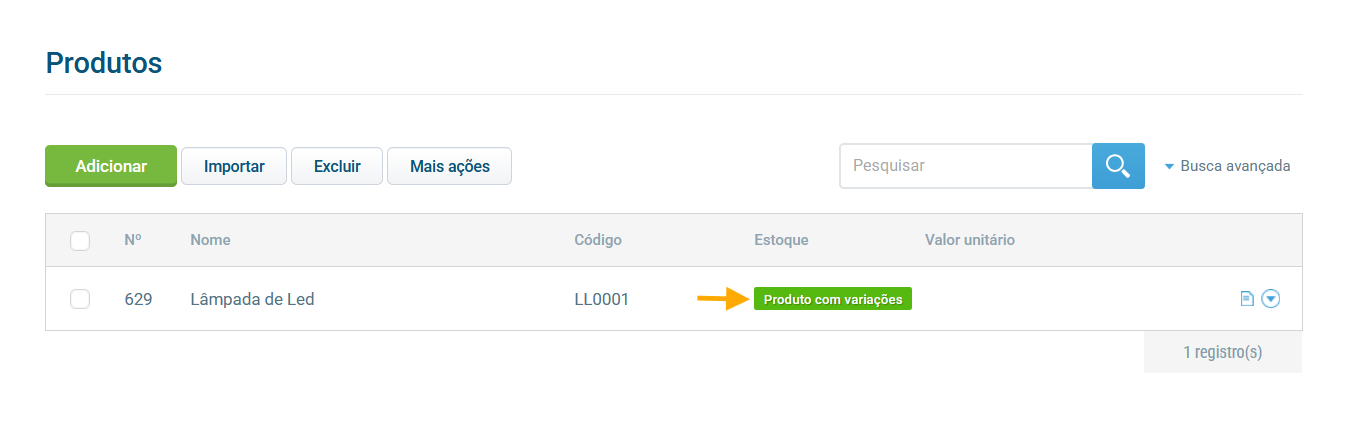
3. Saldo de estoque
Para ajustar o saldo de estoque de cada produto cadastrado, clique no botão “Ações ()” e selecione a opção “Ver estoque”.
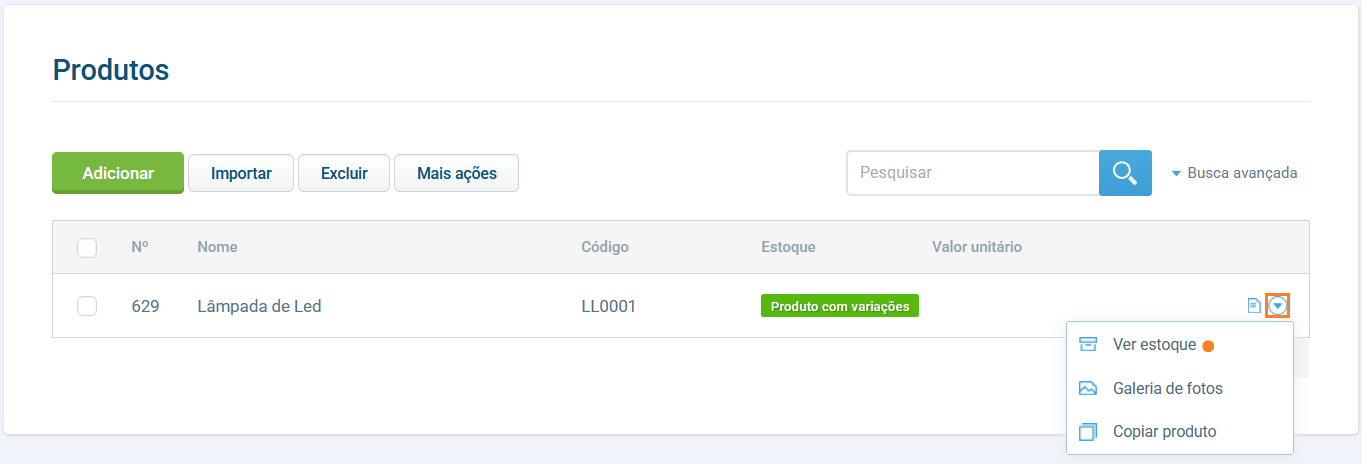
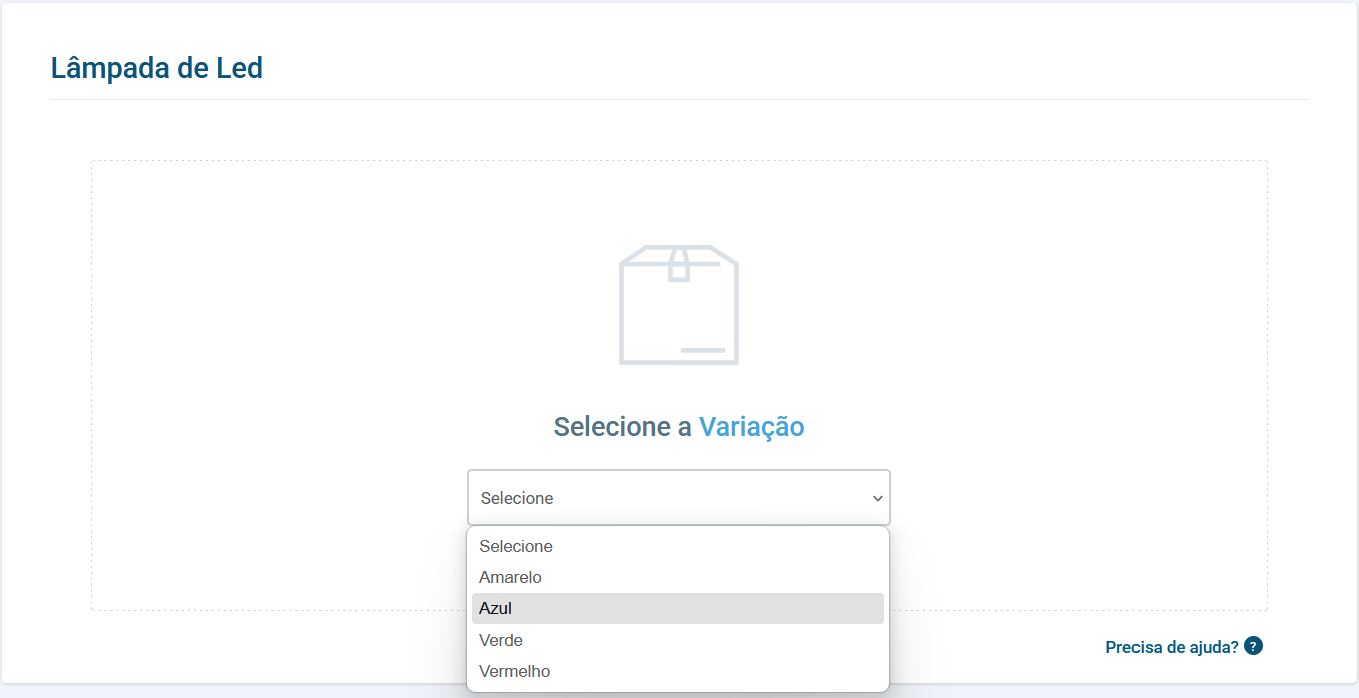
Insira a quantidade de estoque, conforme a variação selecionada, e depois “Salve”.
Clicando em “Produto com variações”, você poderá visualizar o saldo de estoque de cada item.
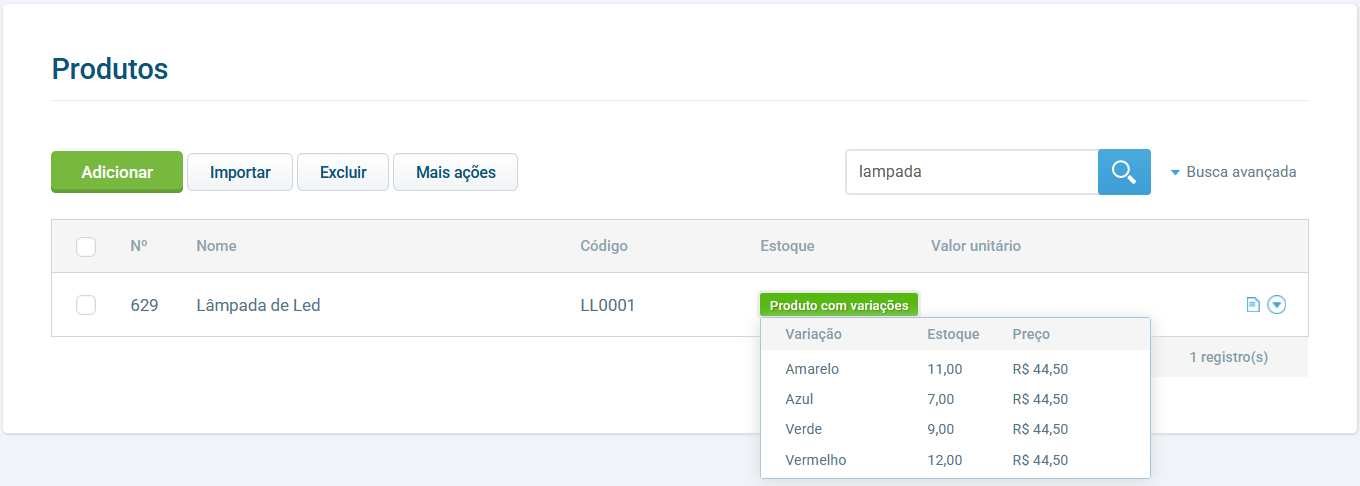
No momento da venda de seus produtos com variações no Kllix, ao digitar o nome do produto será apresentado todas as suas variações.
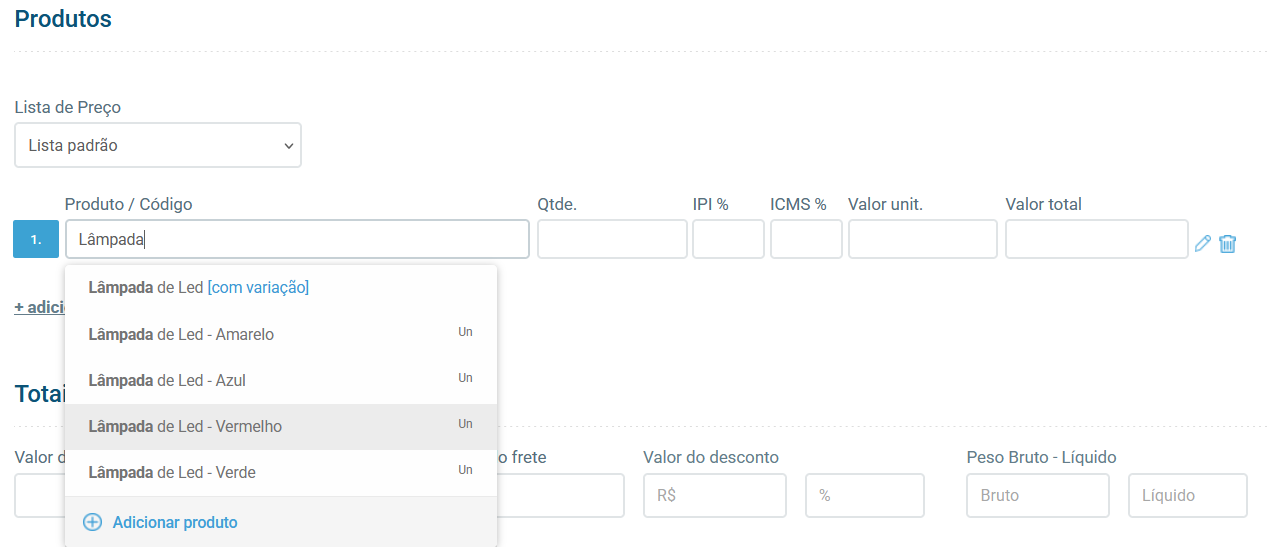
Se você ainda tiver alguma dúvida, pode falar com o nosso time de suporte pelo chat ou pelos outros canais de atendimento. Estamos aqui para te ajudar!
Muito sucesso para o seu negócio e até breve.
